iOS 16で「Spotlight検索」に変更されたホーム画面下のページネーションドットを元のページ移動に戻す方法です。詳細は以下から。
![]()
Appleは現地時間2022年09月12日、iPhone 8以降のiPhone向けにロック画面のパーソナライズや集中モード、日本語のテキスト認識表示をサポートした「iOS 16」を正式にリリースしましたが、このiOS 16では、これまでホーム画面のページ移動に利用されていたホーム画面下のページネーションが「Spotlight検索」ボタンに変更されています。

ホーム画面上での検索により、ホーム画面下部から直接Spotlightにアクセスでき、Appを開いたり、連絡先を探したり、Webで情報を入手したりすることが簡単に実行可能
リリースノートより抜粋
Spotlight検索ボタンが親指に届く位置に配置されたことで、macOSの様にSpotlightでアプリを起動したり、ファイルを検索する場合はより使いやすくなっていますが、iOS 14で高速ページ移動(Speed Scrub)がサポートされたページネーションドットを引き続き使いたいユーザー向けに、AppleはiOS 16にSpotlight検索ボタンを元のページネーションに戻すオプションを用意しています。
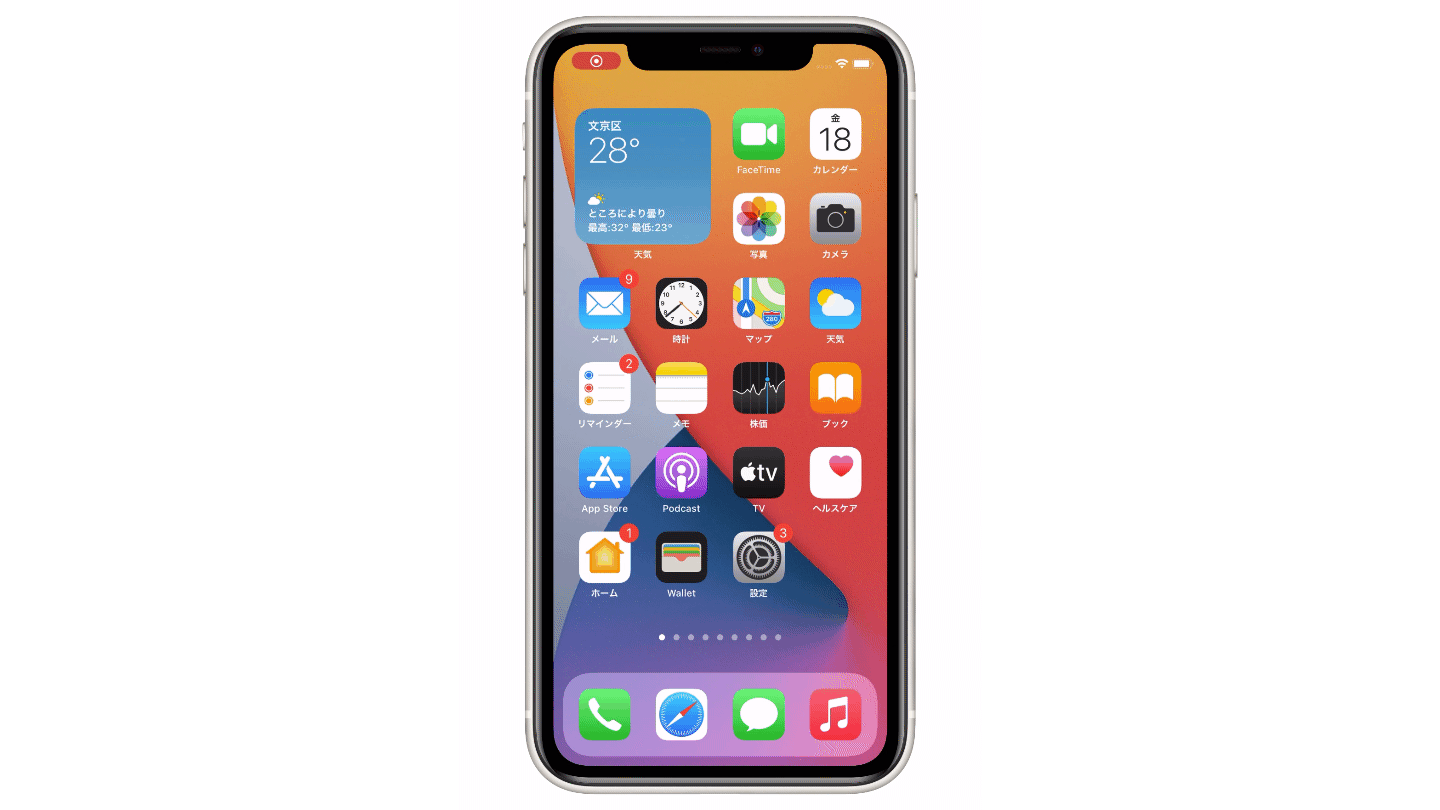
Spotlight検索を戻す
iOS 16のホーム画面下のSpotlight検索を元のページネーションに戻すには、設定アプリから[ホーム画面]へ進み検索の「ホーム画面に表示する」をOFFにします(デフォルトではON)。
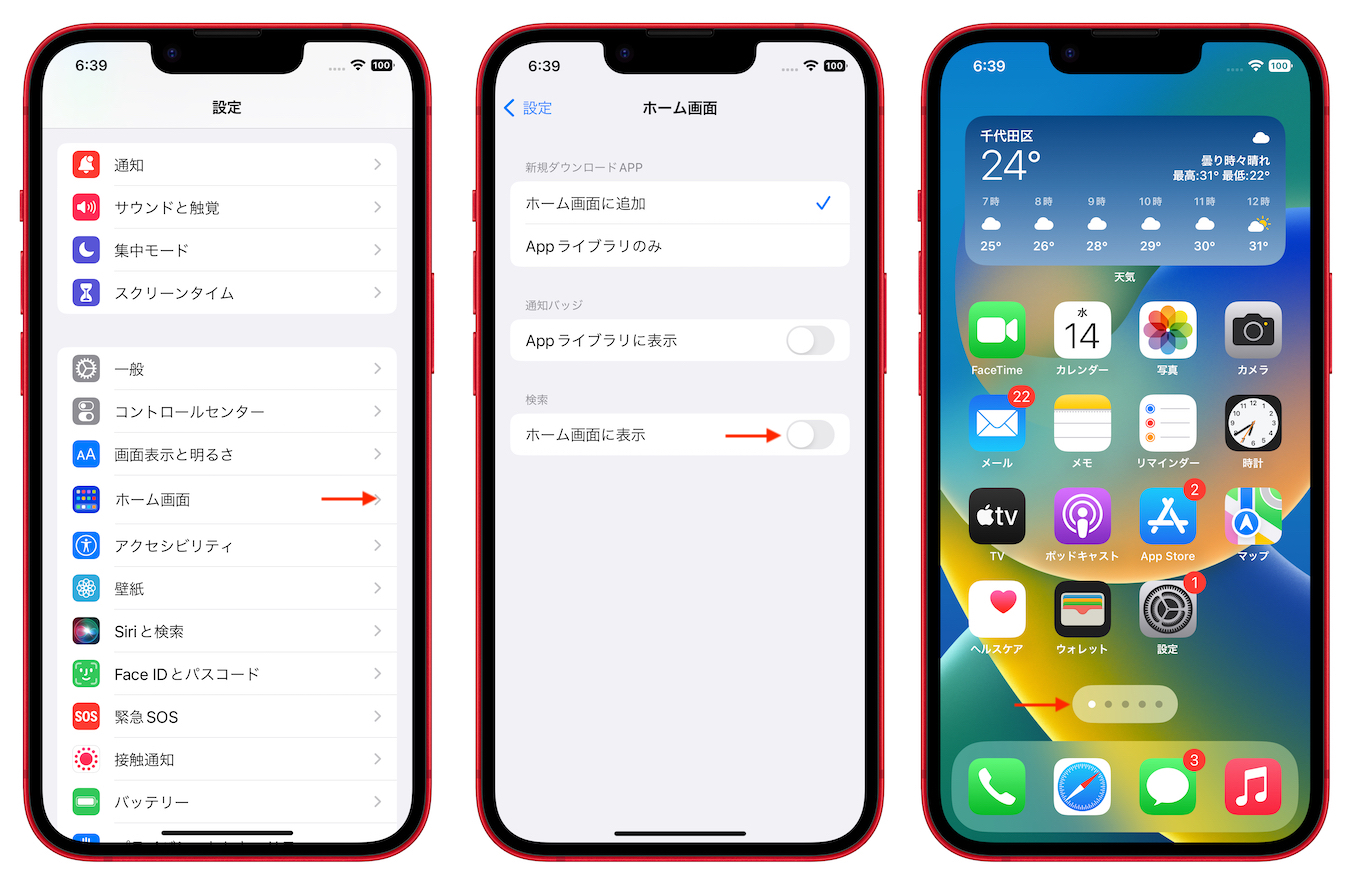
これでホーム画面下に表示されていたSpotlight検索がボタンが、元のページネーションに戻り、ホーム画面のページを移動しやすくなるので、Spotlight検索はホーム画面の下スワイプだけでいいという方は試してみてください。
- iOS 16/iPadOS 16の新機能まとめ (準備中)
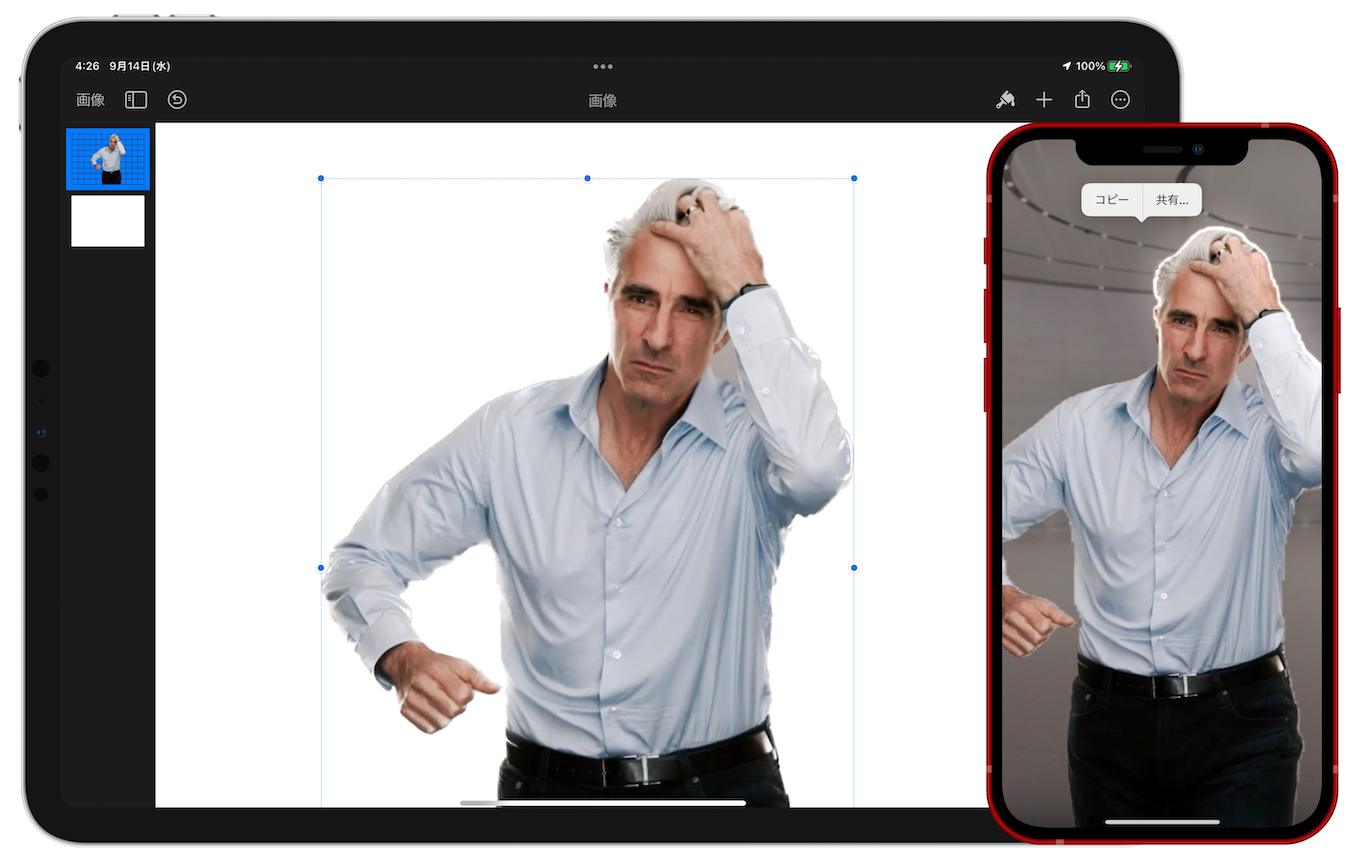
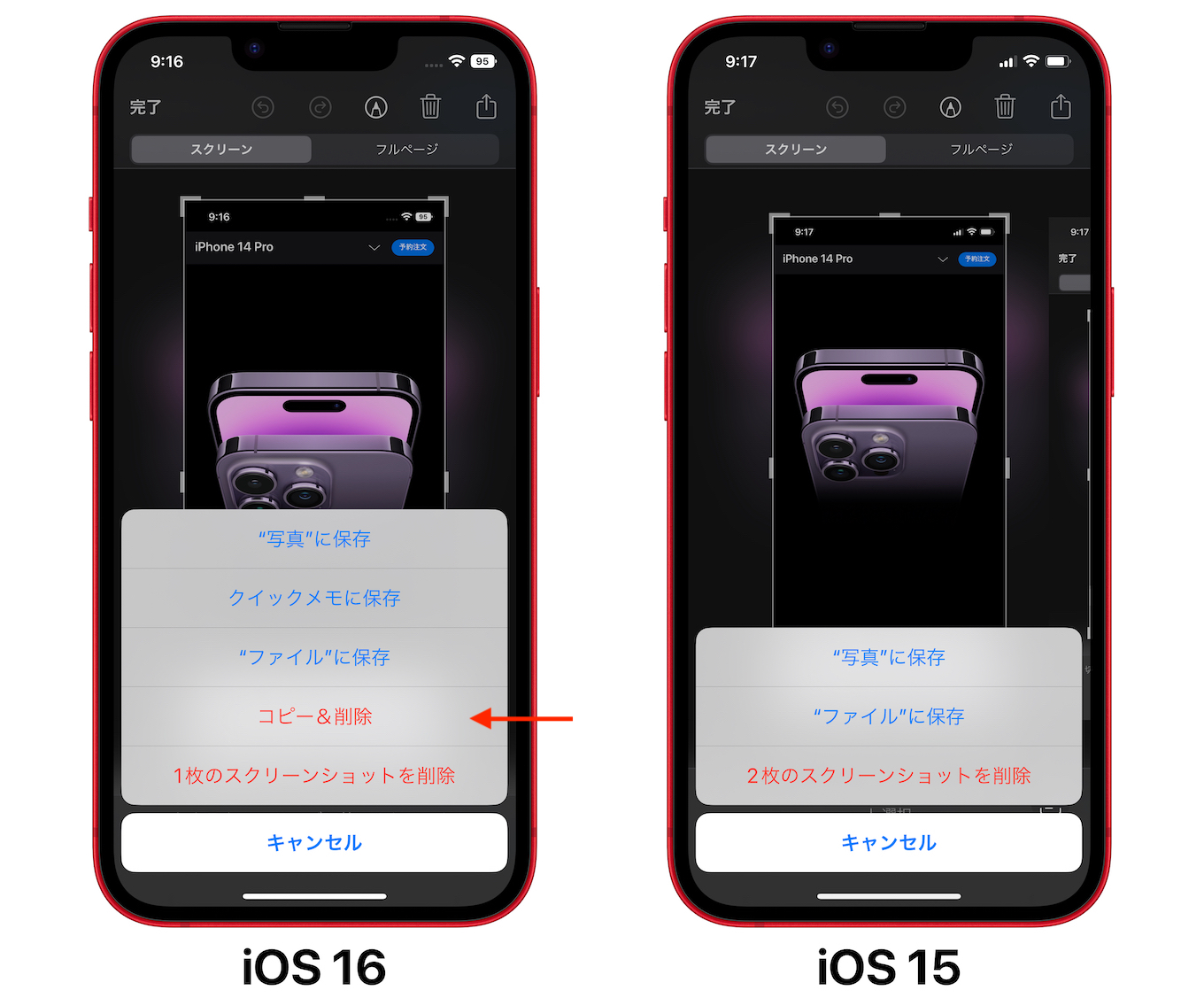
コメント